Bəzi fotoşəkillərdə həddindən artıq açıq bir fon bütün baxış təcrübələrini pozur. Diqqəti yayındırır, diqqət şəkil boyunca səpələnir və tamaşaçı üçün bir və əsas şeyə diqqət yetirmək çətindir. Bu vəziyyətdən ən yaxşı çıxış yolu arxa planı qaraltmaqdır.

Təlimat
Addım 1
Photoshop-un çox böyük bir alət dəsti ilə peşəkar bir qrafik redaktoru olduğu bilinir, bu səbəbdən bir fotoşəkildə arxa planı qaraltmaq üçün saysız seçim var. Qaranlıq bir fırça ilə sadəcə şəklin üzərinə boya çəkə bilərsiniz, lasso istifadə edərək ayrı bir təbəqədəki əsas simvolları seçə bilərsiniz və arxa təbəqənin parlaqlığını azaldır və ya sadəcə bir növ işıq filtrindən istifadə edə bilərsiniz. Sizə başqa bir yol təklif etmək istəyirik. İlk baxışdan bir az mürəkkəb görünür, amma əslində çətin və qeyri-adi bir şey etmək lazım deyil və bu cür qaralmanın nəticəsi çox təbii və gözəl görünür.

Addım 2
Uğurlu iş üçün alətlər panelində yerləşən Sürətli Maska və Qradiyentə ehtiyacımız var. Seçdiyiniz qradiyent növü şəklinizin əsas elementinin şəklindən asılı olacaq. Məsələn, bir portretlə işləyərkən, mərkəzdən yayılan şüaları olan iki nömrəli gradiyenti seçmək daha yaxşıdır, bizim vəziyyətimizdə, bütün əsas element boyunca hamar bir keçid verəcəyimiz 4 nömrəli gradyan istifadə edəcəyik.
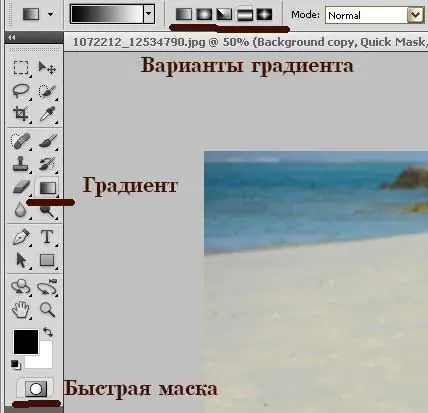
Addım 3
Tez Maska düyməsini vurun. Gradient Tool-a keçin, sizin üçün ən uyğun olanı seçin və şəkilə bir gradient tətbiq edin ki, əsas element qırmızı ilə dolsun. Buna bənzər bir şey görünməlidir.

Addım 4
Tez Maska düyməsini yenidən basın və bununla da rejimindən çıxın. Seçimi yeni bir təbəqəyə kopyalamaq üçün CTRL + J düymələrini basın. Menyu maddəsinə keçin Şəkil - Ayarlamalar - Parlaqlıq / Kontrast. Katmanın parlaqlığını azaltmaq və ziddiyyətini artırmaq və ya azaltmaq üçün sürgüləri hərəkət etdirin. Hər şey yalnız gələcək fotoşəkili necə görmək istədiyinizə bağlıdır. İşığı qorumaq istədiyiniz sahələri də qaraldırsa, narahat olacağınız bir şey yoxdur. Masaüstündəki qat maskasını yandırın və ağ və qara yumşaq fırçalar arasında növbə çəkərək görüntünün istədiyiniz hissəsinə qaralma əlavə edin.

Addım 5
Arxa planın artıq qaraldığını deyə bilərik, indi fotoşəkildə vurgulanan bir əsas element var - bu ağ rəngli bir qız və tamamilə qaranlıq bir fon. Nəticə bir az qeyri-təbii görünür və daha təbii bir görkəmə üstünlük verirsinizsə, üst təbəqənin qeyri-şəffaflığını yüzdə 30-50 azaldır. Bu alqoritm yalnız arxa planın qaralması üçün deyil, eyni zamanda fərqli qaranlıq və diametrli vinyetlərin yaradılması üçün də əlverişlidir.






